Geriausia nemokama ir mokama „Syslog Server“ programinė įranga, skirta „Windows“.

„Syslog Server“ yra svarbi IT administratoriaus arsenalo dalis, ypač kai reikia tvarkyti įvykių žurnalus centralizuotoje vietoje.
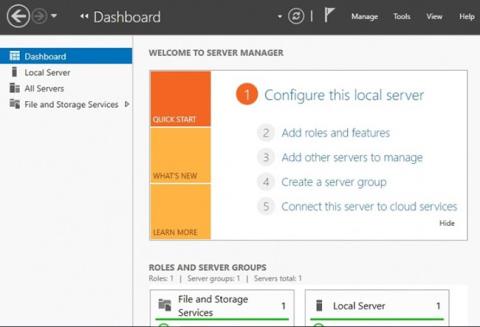
Interneto mažųjų kompiuterių sistemų sąsaja (iSCSI) yra saugojimo tinklo išteklius, kuris naudoja interneto protokolo ryšį duomenų saugykloms susieti.
Jis suteikia bloko lygio prieigą prie saugojimo vietų per SCSI komandas. „iSCSI Target“ yra tinklo vieta (atmintis), kuri „iSCSI Initiator“ rodoma kaip vietinis standusis diskas. Iš esmės „iSCSI Initiator“ yra klientas, kuris prisijungia prie „iSCSI Target“.
Kai įjungta ir sukonfigūruota, „iSCSI Target Server“ operacinės sistemos „Windows Server“ kompiuterį pavers tinklo saugojimo įrenginiu.
Prie tinklo pasiekiama saugykla yra svarbi testuojant programas prieš jas įdiegiant saugyklos tinkle (SAN) .
Kaip įdiegti „iSCSI Target“ sistemoje „Windows Server 2019“.
Norėdami atlikti šį diegimą, jums reikia neribotų administratoriaus teisių kompiuteryje, kuriame veikia „Windows Server 2019“ operacinė sistema.
1 veiksmas : paleiskite „Server Manager“ operacinėje sistemoje „Windows Server 2019“.

Paleiskite serverio tvarkyklę
2 veiksmas : pasirinkite skirtuką Pridėti vaidmenis ir funkcijas .
Galite pasirinkti praleisti veiksmą Prieš pradedant, puslapio apačioje pažymėdami mažą kvadratą.
Spustelėkite Pirmyn, kad tęstumėte diegimo vedlį.
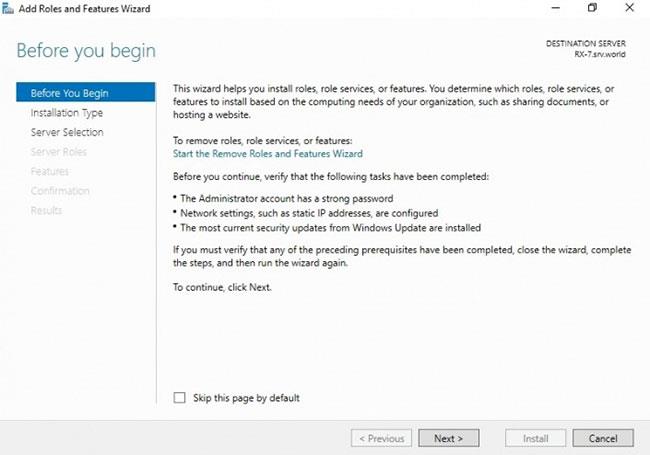
Pasirinkite skirtuką Pridėti vaidmenų ir funkcijų
3 veiksmas : nustatykite norimo iSCSI Target nustatymo tipą
Čia spustelėkite vaidmenų arba funkcijų diegimo mygtuką ir spustelėkite Pirmyn , kad tęstumėte.
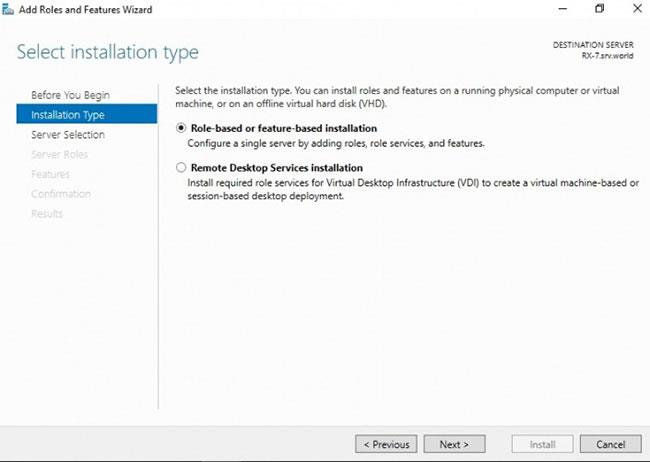
Nustatykite iSCSI Target nustatymo tipą
4 veiksmas : pasirinkite pagrindinį kompiuterį iSCSI Target vaidmenims ir paslaugoms.
Tai gali būti vietinis serveris arba virtualus kietasis diskas serveryje . Pavyzdyje bus naudojamas vietinis serveris.
Spustelėkite Pirmyn, kad tęstumėte.
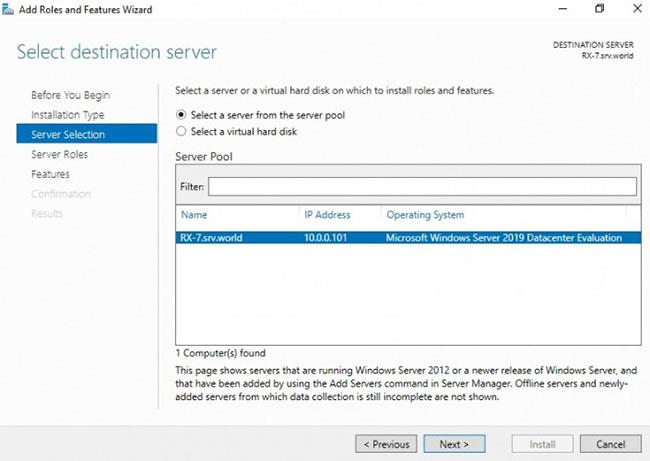
Pasirinkite iSCSI Target vaidmenų ir paslaugų pagrindinį kompiuterį
5 veiksmas : pasirinkite iSCSI serverio vaidmenį.
Šiame žingsnyje nustatysime serverio vaidmenų, kuriuos reikia įdiegti iSCSI Target, sąrašą.
Spustelėkite skirtuką Failai ir saugojimo paslaugos , kad jį išskleistumėte.
Pasirinkite „iSCSI Target Server“, tada pažymėkite langelį „iSCSI Target Server“.
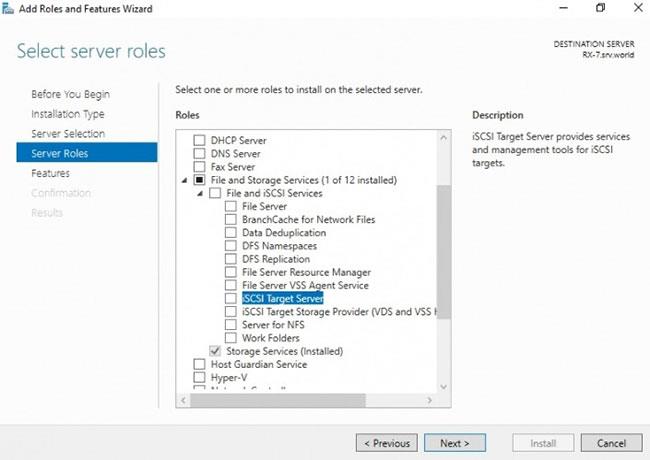
Pasirinkite iSCSI serverio vaidmenį
6 veiksmas : pridėkite funkcijų prie „iSCSI Target“.
Kai ankstesniame veiksme pasirinkote iSCSI Target Server, pasirodys iššokantis langas pavadinimu Pridėti funkcijų, reikalingų iSCSI Target Server? atsidarys.
Čia spustelėkite skirtuką Pridėti funkcijų , tada spustelėkite Pirmyn.
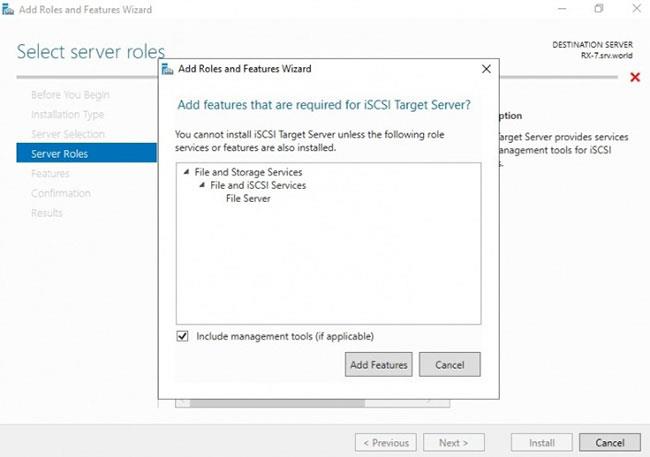
Pridėkite funkcijų prie „iSCSI Target“.
7 veiksmas : pasirinkite funkcijas.
Patikrinkite visas papildomas funkcijas, kurių reikia norint įdiegti iSCSI Target Server, ir spustelėkite Pirmyn.

Pasirinkite funkcijas
8 veiksmas : patvirtinkite diegimo pasirinkimą.
Įsitikinkite, kad sąraše yra iSCSI Target Server ir kiti pasirinkimai, kuriuos atlikote atlikdami aukščiau nurodytus veiksmus, tada pasirinkite Diegti.
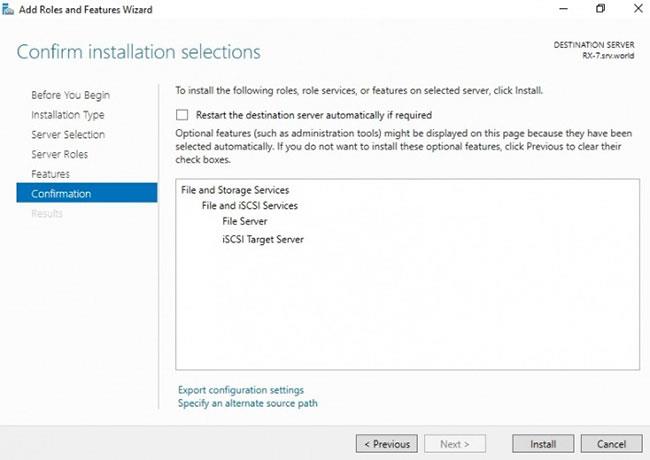
Patvirtinkite diegimo pasirinkimą
9 veiksmas : užbaikite „iSCSI Target Server“ diegimą.
Baigę diegti pasirinktus vaidmenis, funkcijas ir paslaugas, spustelėkite Uždaryti , kad užbaigtumėte iSCSI Target Server diegimą.
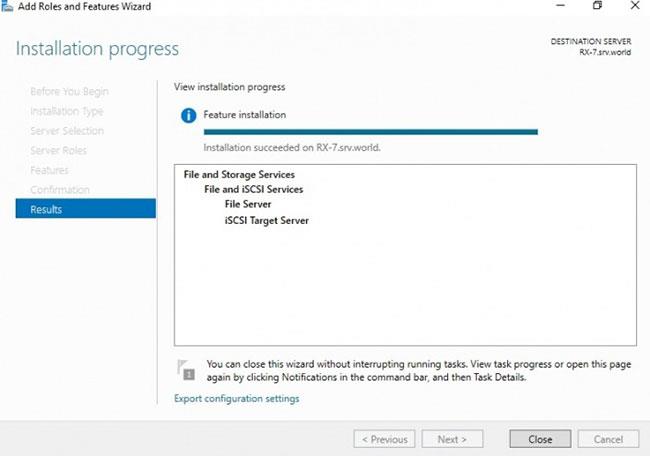
Užbaikite „iSCSI Target Server“ diegimą
„Syslog Server“ yra svarbi IT administratoriaus arsenalo dalis, ypač kai reikia tvarkyti įvykių žurnalus centralizuotoje vietoje.
524 klaida: Įvyko skirtasis laikas yra „Cloudflare“ specifinis HTTP būsenos kodas, nurodantis, kad ryšys su serveriu buvo nutrauktas dėl skirtojo laiko.
Klaidos kodas 0x80070570 yra dažnas klaidos pranešimas kompiuteriuose, nešiojamuosiuose kompiuteriuose ir planšetiniuose kompiuteriuose, kuriuose veikia „Windows 10“ operacinė sistema. Tačiau jis taip pat rodomas kompiuteriuose, kuriuose veikia „Windows 8.1“, „Windows 8“, „Windows 7“ ar senesnė versija.
Mėlynojo ekrano mirties klaida BSOD PAGE_FAULT_IN_NONPAGED_AREA arba STOP 0x00000050 yra klaida, kuri dažnai įvyksta įdiegus aparatinės įrangos tvarkyklę arba įdiegus ar atnaujinus naują programinę įrangą, o kai kuriais atvejais klaida yra dėl sugadinto NTFS skaidinio.
„Video Scheduler Internal Error“ taip pat yra mirtina mėlynojo ekrano klaida, ši klaida dažnai pasitaiko „Windows 10“ ir „Windows 8.1“. Šiame straipsnyje bus parodyta keletas būdų, kaip ištaisyti šią klaidą.
Norėdami pagreitinti „Windows 10“ paleidimą ir sutrumpinti įkrovos laiką, toliau pateikiami veiksmai, kuriuos turite atlikti norėdami pašalinti „Epic“ iš „Windows“ paleisties ir neleisti „Epic Launcher“ paleisti naudojant „Windows 10“.
Neturėtumėte išsaugoti failų darbalaukyje. Yra geresnių būdų saugoti kompiuterio failus ir išlaikyti tvarkingą darbalaukį. Šiame straipsnyje bus parodytos efektyvesnės vietos failams išsaugoti sistemoje „Windows 10“.
Nepriklausomai nuo priežasties, kartais jums reikės pakoreguoti ekrano ryškumą, kad jis atitiktų skirtingas apšvietimo sąlygas ir tikslus. Jei reikia stebėti vaizdo detales ar žiūrėti filmą, turite padidinti ryškumą. Ir atvirkščiai, galbūt norėsite sumažinti ryškumą, kad apsaugotumėte nešiojamojo kompiuterio akumuliatorių.
Ar jūsų kompiuteris atsitiktinai atsibunda ir pasirodo langas su užrašu „Tikrinti, ar nėra naujinimų“? Paprastai tai nutinka dėl MoUSOCoreWorker.exe programos – „Microsoft“ užduoties, padedančios koordinuoti „Windows“ naujinimų diegimą.
Šiame straipsnyje paaiškinama, kaip naudoti PuTTY terminalo langą sistemoje Windows, kaip sukonfigūruoti PuTTY, kaip kurti ir išsaugoti konfigūracijas ir kurias konfigūracijos parinktis keisti.








